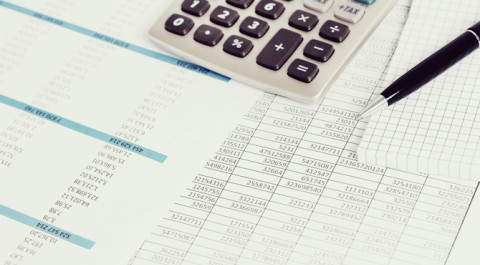Kolumna warunkowa w praktyce
Często zdarza się taka sytuacja, że potrzebujemy zwrócić różne informacje/wartości w zależności od tego, czy postawiony warunek jest spełniony. W Excelu najczęściej w podobnych sytuacjach wykorzystujemy funkcję JEŻELI, a w Power Query kolumnę warunkową.
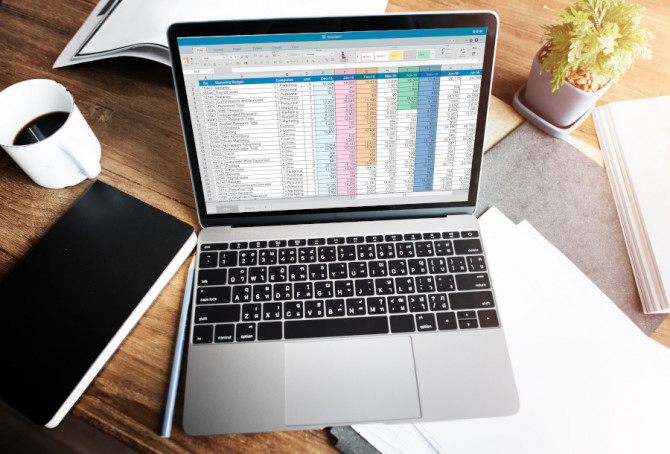
Zagadnienie to omówimy na przykładzie z danymi, dotyczącymi przyznawania premii za sprzedaż. Dane w Excelu zostały przedstawione na Rysunku 1.
Rozpatrujemy w nich dwie sytuacje. Jedna dotyczy sytuacji, kiedy sprzedawca przekroczy próg 25 000 zł – dostaje wtedy premię w wysokości 1000 zł. Druga wartość premii jest liczona w zależności od tego, czy wartość sprzedaży przekracza nasz próg, czy też nie. Jeśli próg jest przekroczony, mamy premię 20% od wysokości sprzedaży, a jeżeli nie – sprzedawca otrzymuje tylko 10% premii.
Podsumowując, mamy poszczególne wartości obliczone w Excelu. Naszym zadaniem będzie wykonanie analogicznych obliczeń w Power Query za pomocą kolumny warunkowej. W pierwszym kroku musimy pobrać dane (tabelkę z kolumnami ID pracownika oraz Sprzedaż) z Excela i zaczytać je do Power Query. W tym celu wybieramy polecenie Z tabeli/zakresu (punkt 2 na Rysunku 2) z karty Dane (punkt 1).
Otworzy się okno Edytora Power Query o nazwie tPremie z zaczytanymi danymi (Rysunek 3).
Zaznaczamy Kolumnę Sprzedaż, następnie wybieramy polecenie Kolumna warunkowa (punkt 2 na rysunku 4) z karty Dodaj kolumnę (punkt 1).
Otworzy się okno Dodawania kolumny warunkowej, gdzie w pierwszym kroku zmieniamy Nazwę nowej kolumny na Premia (punkt 1 na Rysunku 5). W polu Nazwa kolumny (punkt 2) wybieramy z listy rozwijanej kolumnę Sprzedaż, następnie Operator (punkt 3) – jest większe niż lub równe. W polu Wartość (punkt 4) wpisujemy wysokość sprzedaży, jaką pracownik musi przekroczyć, żeby otrzymać premię (25 000 zł). W polu Wartość wyjściowa (punkt 5) wpisujemy wysokość przyznawanej premii, czyli 1000 zł, natomiast w polu W przeciwnym razie (punkt 6) możemy wpisać wartość null lub zostawiamy pustą komórkę. Tak ustawione parametry kolumny warunkowej zatwierdzamy przyciskiem OK.
Wykorzystałeś swój limit bezpłatnych treści
Pozostałe 78% artykułu dostępne jest dla zalogowanych użytkowników portalu. Zaloguj się, wybierz plan abonamentowy albo kup dostęp do artykułu/dokumentu.






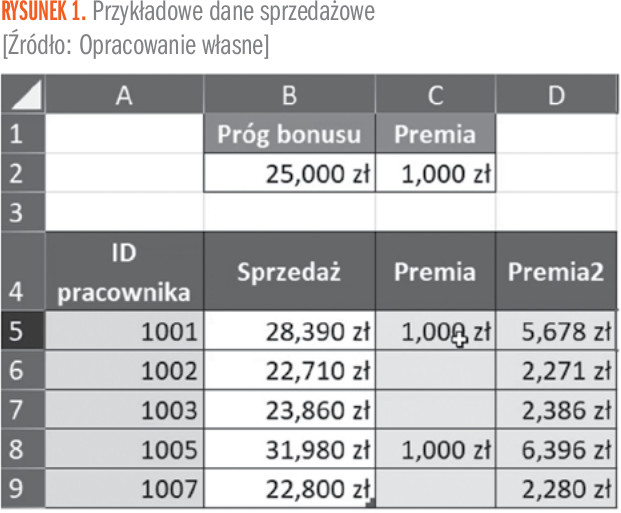
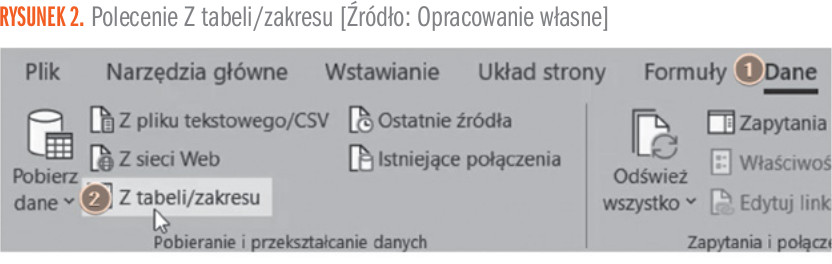
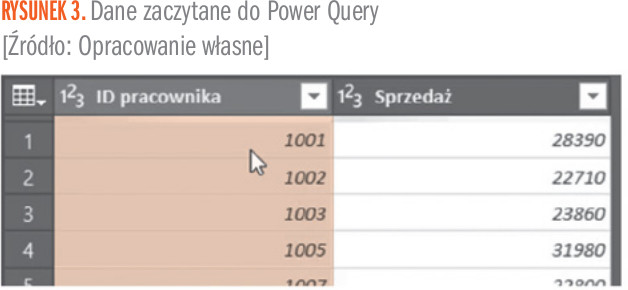

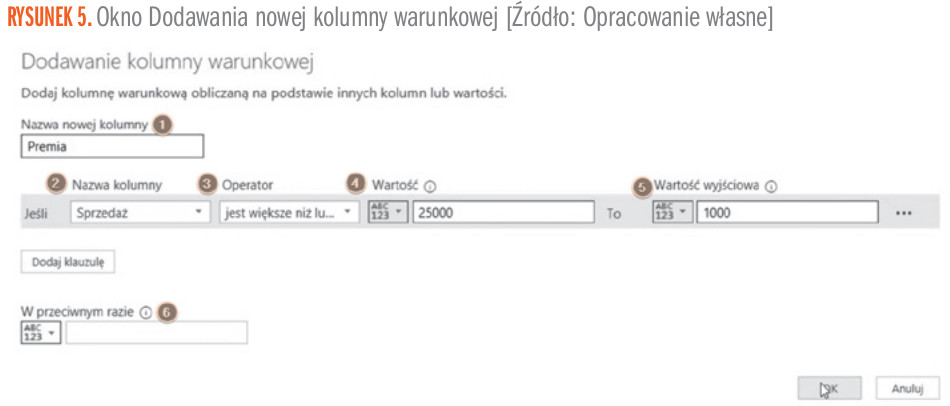
 Zaloguj się
Zaloguj się